LightProbe Edit Utility
LightProbeGroup を編集するときの補助ツールです。
『プローブの可視化』と『LightProbeGroupの編集』を行うことができます。
VRCワールド制作向けに作成しました。
使い方
LightProbe の可視化
Hierarchy を右クリック → ライトプローブ編集 → ライトプローブ可視化ツール を選択すると、可視化ツールがシーンに配置されます。
Prefab にアタッチされているスクリプトが、操作パネルです。
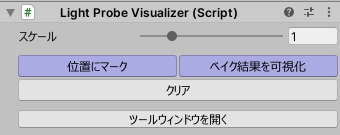
『ツールウィンドウを開く』ボタンを押すと、同様の操作パネルが別ウィンドウとして開きます。これは LightProbeGroup を編集しつつ、随時パネルを操作してマーカーを更新できて便利です。
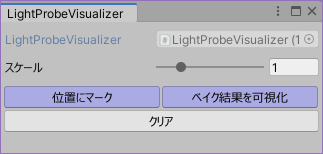
『クリア』を押すと追加したマーカー類を削除して綺麗にします。 『スケール』を変更するとマーカーの大きさを調整することができます。
追加したマーカーは LightProbeGroup の編集に伴い自動で反映する機能はありません。再度マーカーを追加するボタンを押して、表示を更新してください。
位置にマーク
位置にマーク を押すと、シーン内にある全ての LightProbe の場所に、八面体のマーカーが追加されます。
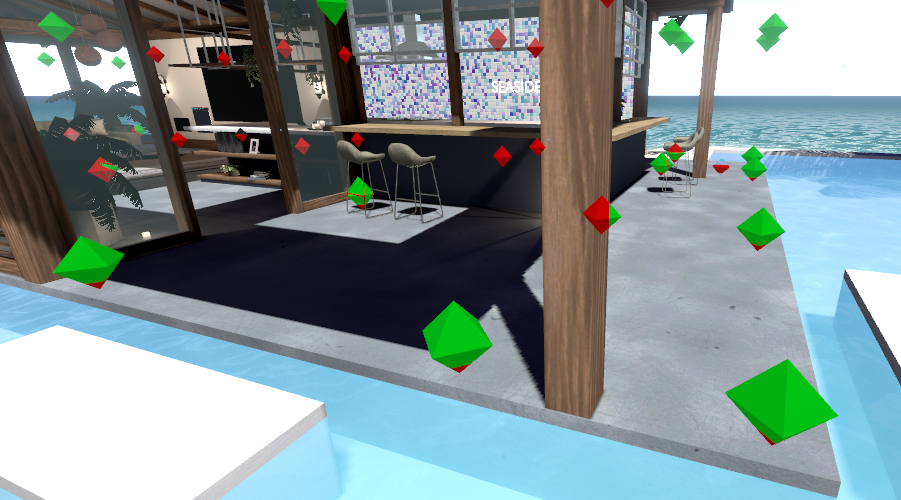
マーカーは2色で塗り分けられていて、
- 赤色:他のメッシュよりも奥に位置しているもの
- 緑色:他のメッシュよりも手前にあり、視点との間に遮るものが無いもの
となっています。 この色分けにより、LightProbe が地面や壁などに埋まっていないか確認することができます。
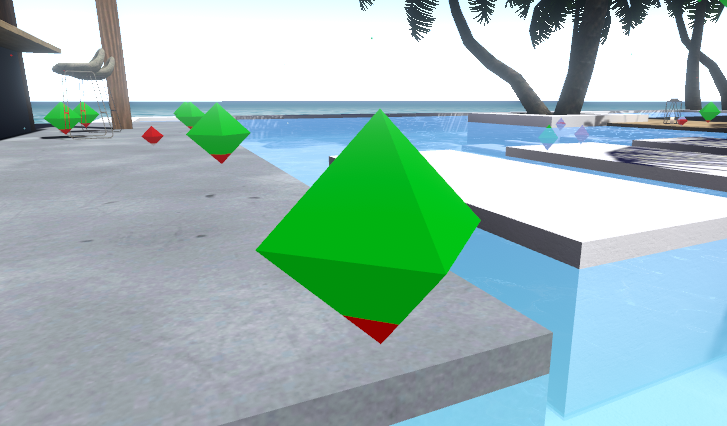
ベイク結果を可視化
ベイク結果を可視化 を押すと、シーン内にある全ての LightProbe の場所に球形のマーカーが追加されます。

これらの球形マーカーには各 LightProbe のベイク結果が表示されます。これにより明るすぎるLightProbeや暗すぎるLightProbeを探すことができます。
LightProbeGroup の編集
Hierarchy を右クリック → ライトプローブ編集 から、LightProbeGroup を編集する幾つかの機能を扱うことができます。
作成
LightProbe の個数を指定して、LightProbeGroup を生成します。
- Line
- 直線上にプローブを配置します。
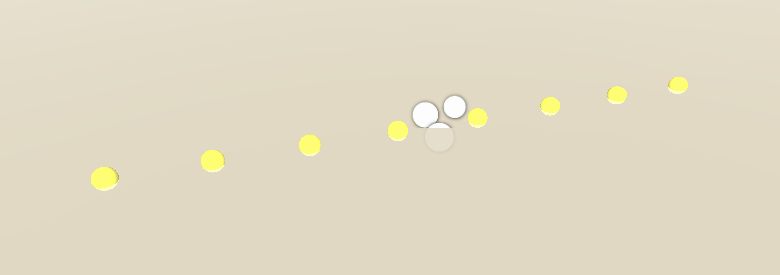
- 直線上にプローブを配置します。
- Cage
- キューブの辺上にプローブを配置します。

- キューブの辺上にプローブを配置します。
- Box
- キューブの面上にプローブを配置します。
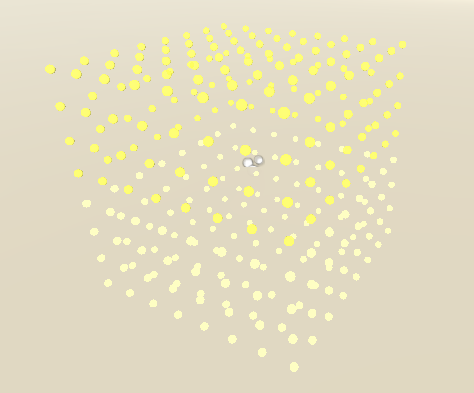
- キューブの面上にプローブを配置します。
- Plane
- 平面上にプローブを配置します。
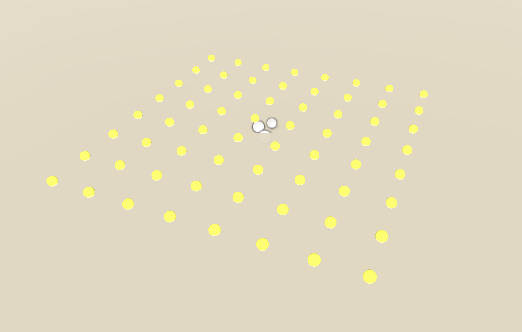
- 平面上にプローブを配置します。
- Cylinder
- 円筒形にプローブを配置します。
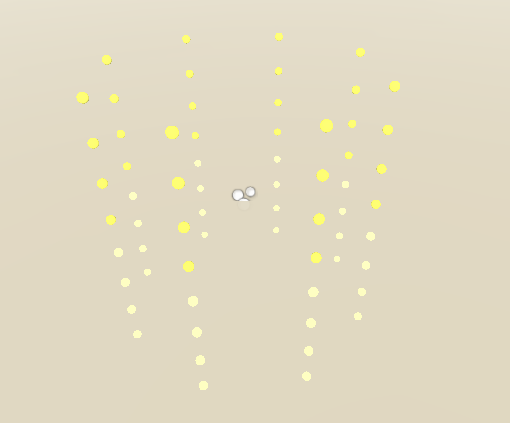
- 円筒形にプローブを配置します。
統合
複数の LightProbeGroup を選択して『統合』を行うと、選択した LightProbeGroup をひとつに結合します。 結合先は「Hierarchyウィンドウで一番上に位置するLightProbeGroup」です。 他の LightProbeGroup は削除されます。
プローブを距離でマージ
LightProbeGroup を選択して『プローブを距離でマージ』を行うと、一定範囲内にあるプローブをひとつにマージします。
Transform変更/ワールド原点へ
LightProbeGroup を選択して『Transform変更/ワールド原点へ』を行うと、プローブの位置 (ワールド空間上の) を保持したまま、LightProbeGroup の Transform をリセットします。 これによって、各プローブの座標はワールド空間上の座標と等しくなります。
Transform変更/プローブの中央へ
LightProbeGroup を選択して『Transform変更/プローブの中央へ』を行うと、プローブの位置 (ワールド空間上の) を保持したまま、LightProbeGroup の Transform がプローブの中心に移動されます。 これによって、各プローブの座標は -1 ~ +1 の範囲内に収まるよう変換されます。
コライダーに落下させる
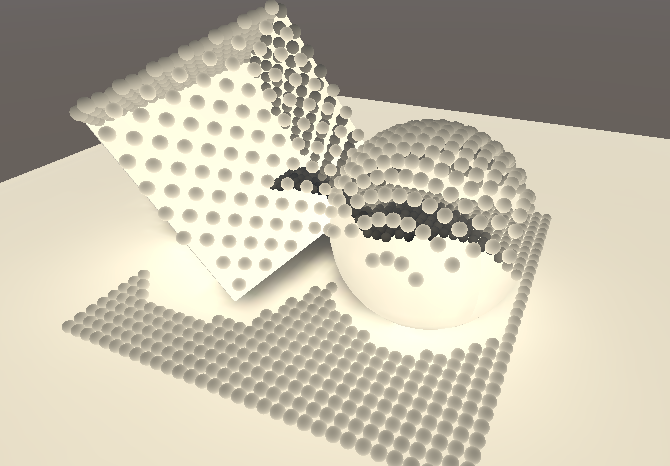
LightProbeGroup を選択して『コライダーに落下させる』を行うと、各プローブが何らかのコライダーに当たるまで指定の方向に移動します。
落下方向はデフォルトが -Y (下に落ちる) ですが、方向 を変えることで任意の方向に移動させることができます。
マージン はコライダーとの間隔です。例えば 0.05 と指定すると、コライダーから 0.05 メートルの間隔を保持します。
最大射程 はコライダーに当たるまでに移動できる最大の距離です。最大射程に達するまでにコライダーに当たらなかったときの挙動は Hitしなかったとき で指定できます。
- 移動しない:当たらなかったプローブは、編集前の位置から移動しません。
- 移動する:当たらなかったプローブは、最大射程で指定した距離だけ移動します。
- 削除する:当たらなかったプローブは削除されます。